A foto do seu perfil do LinkedIn é a primeira coisa que os recrutadores e potenciais empregadores veem. É o seu aperto de mão digital, uma introdução silenciosa que pode afetar suas chances de conseguir o emprego dos sonhos. Portanto, escolher a imagem certa e saber como atualizá-la são Passos cruciais para construir uma presença online forte.
Esta postagem diz a você como alterar sua foto de perfil do LinkedIn. Você pode saber as dimensões necessárias da imagem de perfil e aprender a selecionar a foto certa para atualizar seu perfil.
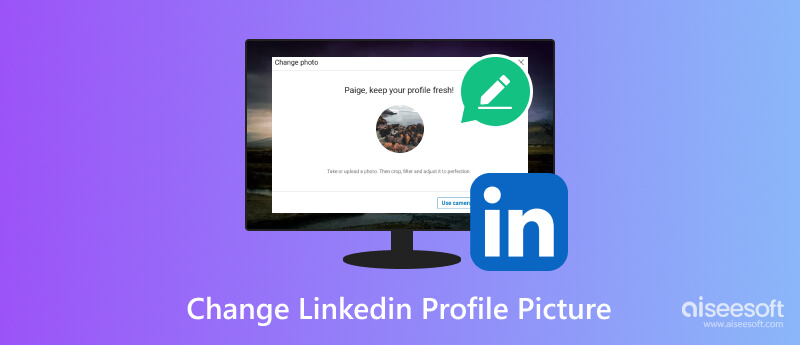
Uma foto de perfil profissional e envolvente pode fazer muita diferença, chamando a atenção e transmitindo sua personalidade e marca. Mas com tantas opções e considerações, atualizar a foto do seu perfil do LinkedIn pode parecer assustador. Antes de mostrar como alterar a foto do seu perfil no LinkedIn, gostaríamos de falar sobre suas dimensões.
400×400 pixels é o tamanho de imagem recomendado para sua foto de perfil do LinkedIn. Isso garante uma exibição clara e nítida. O LinkedIn aceitará tamanhos de arquivo maiores (até 8 MB), mas a imagem será redimensionada automaticamente para 400×400 pixels. Portanto, usar uma imagem maior não deverá afetar a qualidade.
Você pode fazer upload de fotos em diferentes proporções (quadrado, retrato, paisagem). No entanto, o LinkedIn cortará a imagem em um formato circular dentro do espaço disponível. Portanto, é melhor selecionar uma imagem onde as partes importantes estejam centralizadas para evitar a perda de detalhes cruciais.
Evite imagens pequenas e de baixa resolução, pois elas parecerão desfocadas e pouco profissionais. Se não tiver certeza sobre as dimensões da sua imagem, geralmente você pode encontrá-las clicando com o botão direito no arquivo e selecionando Propriedades ou Detalhes da imagem.
Escolher a foto de perfil certa e apresentá-la de maneira profissional pode aumentar significativamente sua presença online. Esteja você atualizando sua aparência ou começando do zero, você pode seguir as etapas abaixo para alterar sua imagem de perfil do LinkedIn no desktop e no celular.
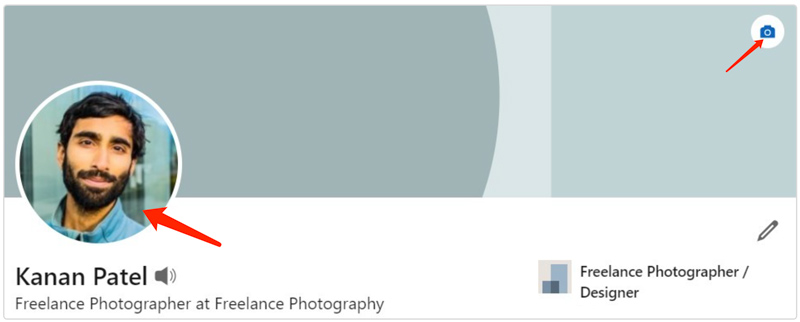
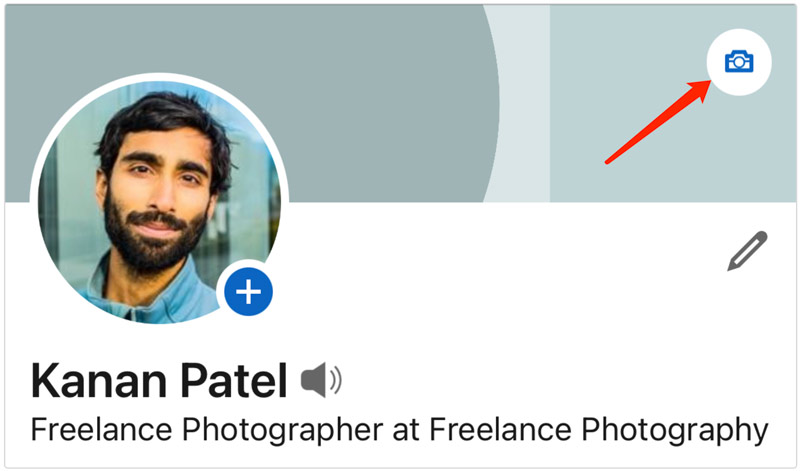
Profissionalismo: sua foto de perfil deve ser profissional e apropriada para um ambiente comercial. Evite selfies, fotos de férias ou qualquer coisa que possa ser considerada pouco profissional ou perturbadora. Vista-se profissionalmente, como faria para uma reunião ou entrevista importante.
Clareza e Qualidade: escolha uma imagem nítida e de alta resolução que mostre seu rosto e características de maneira positiva. Fotos desfocadas ou pixeladas deixarão uma má impressão. Você pode usar Aiseesoft AI Photo Editor para aprimorar sua imagem e melhorar a qualidade da imagem. Sua avançada tecnologia de IA otimizará automaticamente brilho, contraste, nitidez, cor e muito mais.
100% seguro. Sem anúncios.
100% seguro. Sem anúncios.
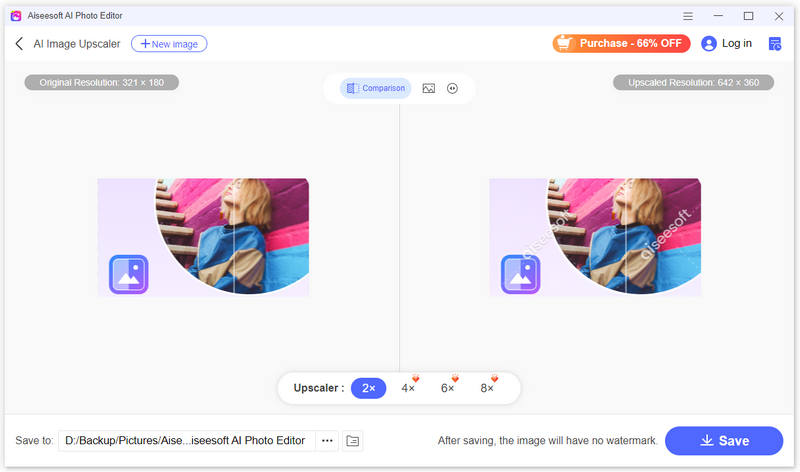
Sorria e brilhe: Um sorriso caloroso é universalmente convidativo e acessível. Deixe sua personalidade brilhar com uma expressão natural e confiante.
Vá com óculos ou sem óculos: Escolha a consistência. Se você usa óculos na maioria dos encontros profissionais, inclua-os na foto.
BACKGROUND: Mantenha o fundo simples e limpo. Evite fundos ocupados ou desordenados que desviem a atenção de você.
Corte e enquadramento: sua foto de perfil será cortada em um círculo, portanto, certifique-se de estar centralizado no quadro e de que seu rosto ocupe a maior parte do espaço. Evite cortes apertados que cortem sua cabeça ou ombros.
Tiro na cabeça vs. corpo inteiro: Uma foto do rosto geralmente é a melhor opção para a foto do seu perfil do LinkedIn. No entanto, se você tem uma profissão em que seu traje é relevante, uma foto de corpo inteiro pode ser eficaz.
Como altero minha imagem de fundo do LinkedIn no meu telefone?
Infelizmente, atualmente não é possível alterar a imagem de fundo do LinkedIn no aplicativo móvel do LinkedIn. Este recurso está disponível apenas na versão desktop da plataforma.
Onde posso alterar o link do meu perfil do LinkedIn?
O link do seu perfil do LinkedIn pode ser alterado de duas maneiras. Você pode editar o URL do seu perfil público em Editar perfil público e URL no desktop e URL do perfil público no celular. O link de compartilhamento do seu perfil será atualizado automaticamente depois que você alterar o URL do perfil público.
A foto do perfil do LinkedIn é importante?
Sim. Uma foto de perfil de alta qualidade fará com que a sua se destaque. Isso faz você parecer mais identificável e mostra que você leva sua carreira a sério. É mais provável que as pessoas se lembrem e se conectem com alguém de quem viram uma foto.
Conclusão
Seguindo os dois métodos acima, você pode facilmente atualize sua foto de perfil do LinkedIn para causar uma impressão positiva duradoura. Lembre-se de que a foto do seu perfil é apenas uma peça do quebra-cabeça. Para realmente causar uma boa impressão, otimize todo o seu perfil do LinkedIn.

Amplie e aprimore imagens em até 4K em lotes rapidamente com amplo suporte para vários formatos de imagem.
100% seguro. Sem anúncios.
100% seguro. Sem anúncios.